Excel表格如何设置打印时页眉的左边显示页码
在Excel中,要设置打印页眉时左端显示页码,请遵循以下步骤: 1. 选择包含页眉的行(通常在表头部分)。 2. 点击布局或主页选项卡,在工具栏中找到“页面设置”或“布局”区域。 3. 点击“页面设置”,或者如果找不到,选择“ margins”(边距)选项。 4. 在弹出的对话框中,切换到“页眉和页脚”选项卡。 5. 在左侧的对齐方式下拉菜单中,选择“左对齐”确保页码只显示在左边。 6. 在内容位置部分,勾选“顶部中心”,然后点击 奇偶页不同的按钮(如果需要不同样式), 或者直接输入你想显示的默认页码格式如 第 {page} 页/共 {total_pages} 页. 7. 点击确定关闭对话框。 现在你的Excel表格在打印时应该会在每一页的左上角自动显示当前页面编号。
1、 打开Excel表格,点击表格上方的【页面布局】
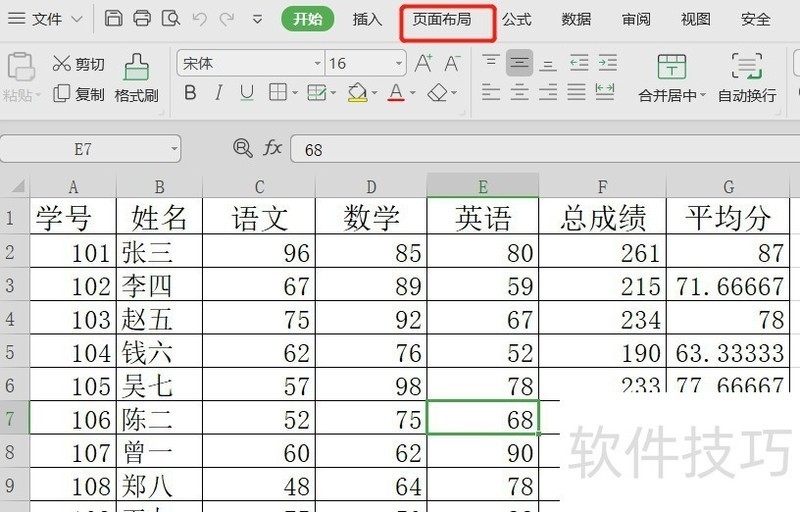
2、 在页面布局里面,点击【页边距】
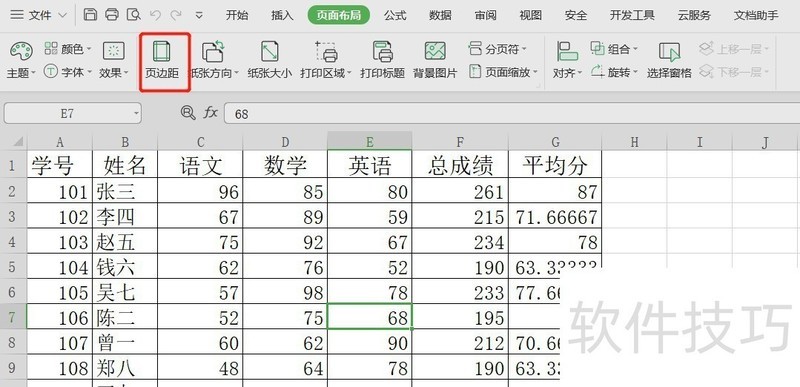
3、 进入页面设置,点击【页眉/页脚】
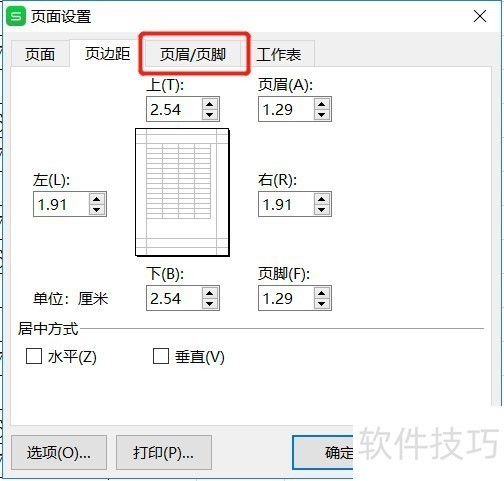
4、 在页眉一栏的右边,点击【自定义页眉】
5、 鼠标光标放在左边输入框,点击页码图标,点击【确定】
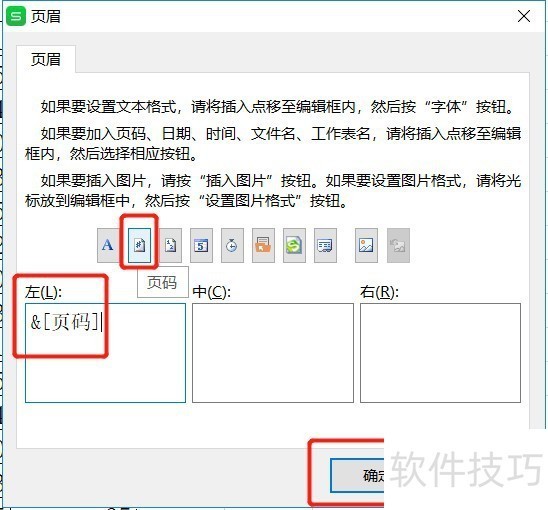
6、 回到页面设置后,点击【确定】
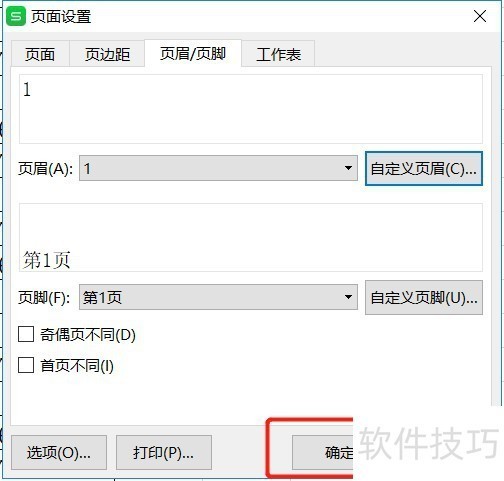
文章标题:Excel表格如何设置打印时页眉的左边显示页码
文章链接://www.hpwebtech.com/jiqiao/293715.html
为给用户提供更多有价值信息,ZOL下载站整理发布,如果有侵权请联系删除,转载请保留出处。
- 上一问:Excel快速合并多个单元格的内容
- 下一问:智能表格的设立与取消
相关软件推荐
其他类似技巧
- 2025-01-02 15:31:01excel图表左右侧有空白不能填充满的解决方法
- 2025-01-02 14:54:01如何破解微软办公软件 Excel工作表密码保护
- 2025-01-02 12:38:01excel怎么同时筛选2个关键词
- 2025-01-02 09:47:02Excel/WPS表格怎么选中多个单元格?
- 2025-01-02 09:26:02如何在excel中实现另一个单元格出现对应值
- 2025-01-02 09:26:02Excel应用技巧大全:[2]输入15位以上的数据
- 2025-01-02 07:30:01Excel:如何计算满足多个条件单元格的平均值
- 2025-01-02 06:12:02Excel隐藏函数DATEDIF计算年龄
- 2025-01-02 06:07:01Excel插入选项卡工具栏里的表格不见了如何办
- 2025-01-02 06:06:02EXCEL怎么利用公式查找最小值
Microsoft Office Excel2007软件简介
excel2007是2007版的Microsoft Office中的重要模块组件,Excel2007可以在电脑上编写电子表格,是最好用的办公软件,可以满足用户对表格的自定义编辑,还具有强大的图形功能,功能全面。zol提供excel2007官方版下载。excel2007具有强大插件平台支持,免费提供海量在线存储空间及wps文字文档模板,支持阅读和输出PDF文件,全... 详细介绍»









